Dacă vă îngrijorează securitatea pe web, este posibil să fi căutat în Google Chrome pentru a vedea ce funcții de confidențialitate oferă. Măsurile de securitate populare ale browserului sunt multe și împiedicarea de a descărca fișiere suspecte de pe internet este un lucru pe care îl poate face.

Acesta poate fi un avertisment util în multe cazuri, dar ce se întâmplă dacă oricum doriți să descărcați fișierul? Puteți dezinstala această funcție în Google Chrome? De ce vă blochează chiar să descărcați lucruri de pe internet?
meniul Start nu deschide Windows 10
Continuați să citiți acest articol pentru a afla totul despre el.
Deblocarea Descărcărilor în Google Chrome
Google Chrome este binecunoscut pentru că permite nu numai o experiență excelentă de utilizare, ci și pentru că asigură navigarea în siguranță pentru oricine are un computer sau un smartphone. Vă păstrează datele în siguranță, împiedicându-vă să descărcați, să modificați sau să deschideți fișiere care conțin malware.
Dar să presupunem că sunteți în continuare hotărât să descărcați un anumit fișier pentru că îl considerați sigur (și browserele pot face greșeli – nu sunt perfecte). În acest caz, există o modalitate de a ocoli această caracteristică Chrome. Modul în care puteți debloca descărcările depinde dacă site-ul propriu-zis este cel care cauzează problema sau fișierul pe care încercați să îl descărcați.
Cum să deblochezi un site web
Dacă Google Chrome a blocat un anumit site web și nu vă permite să descărcați fișiere de pe acesta, iată ce trebuie să faceți.
- Lansați Google Chrome pe computer.

- Selectează pictogramă cu trei puncte în colțul din dreapta sus pentru a vedea mai multe opțiuni.

- Click pe Setări .

- Derulați pentru a găsi Confidențialitate și securitate .
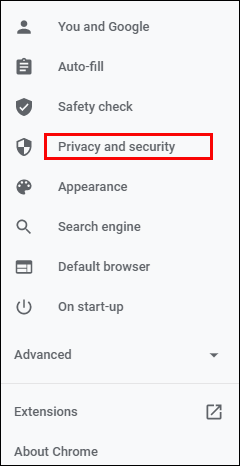
- Selectați Securitate și alegeți Protecție standard pe noua pagină. Aceasta înseamnă că veți fi protejat de orice site-uri web, extensii și descărcări periculoase cunoscute.
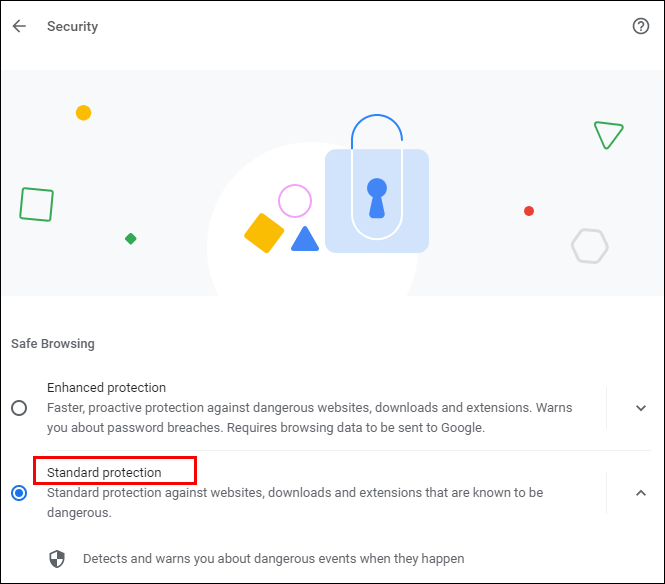
- Verificați dacă descărcările sunt deblocate acum. Dacă nu, puteți opta pentru nici o protectie opțiune, dar rețineți că această setare nu este recomandată. Deblocarea acestei opțiuni poate pune computerul în pericol.
Dacă descărcările sunt încă blocate după ce efectuați acești pași, încercați următoarele:
- Încă o dată, deschide Confidențialitate și securitate în Setări și navigați la Setări site .

- De acolo, alege Setări site .
- Click pe Permisiuni suplimentare sub Permisiuni .
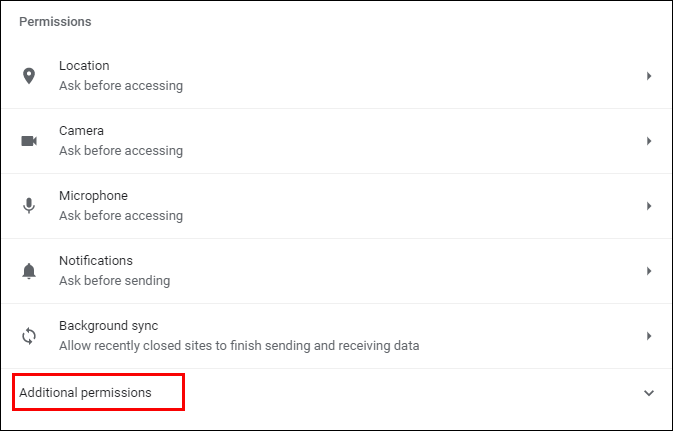
- Selectați Descărcări automate .
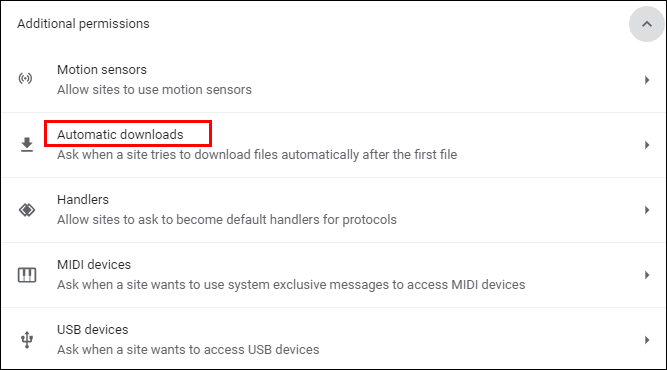
- Comutați comutatorul pentru a dezactiva această opțiune: Nu permiteți niciunui site să descarce automat mai multe fișiere .
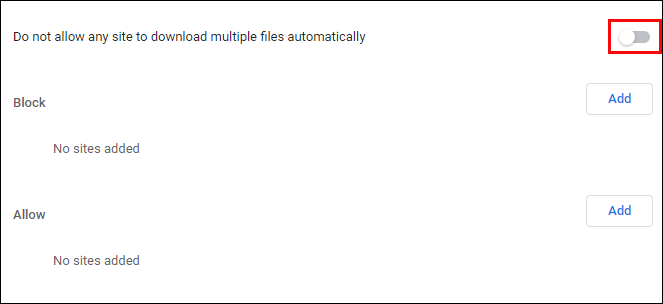
De asemenea, puteți încerca să adăugați un anumit site web la lista „Permite” de mai jos – doar faceți clic pe butonul „Adăugați” din dreapta.
Cum să deblochezi un fișier
Ați reușit să descărcați un fișier de pe web, dar nu îl puteți deschide sau despacheta pe computer sau pe smartphone? Iată două moduri de a anula caracteristica de securitate.
Poți sa faci asta:
- Deschide Descărcări folderul de pe computer sau oriunde se află locația fișierului de descărcare.
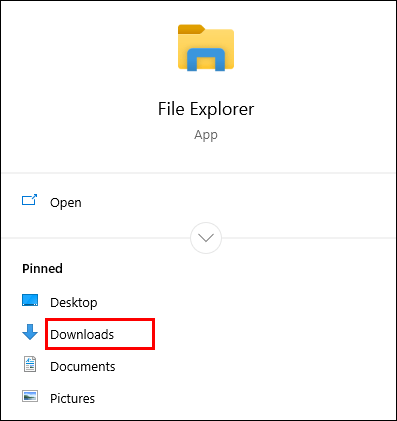
- Faceți clic dreapta pe fișierul dorit.
- Selectați Proprietăți din meniul pop-up.
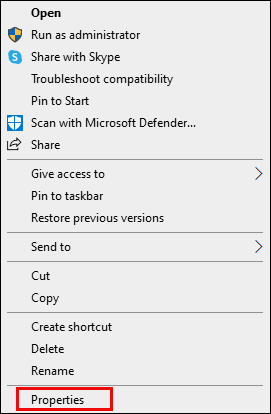
- Du-te la General filă și găsiți Deblocați sub Securitate .
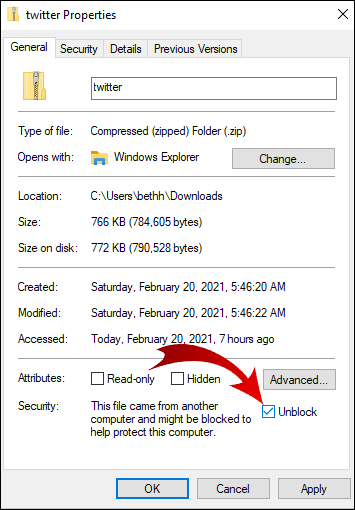
- Bifați caseta și selectați aplica .
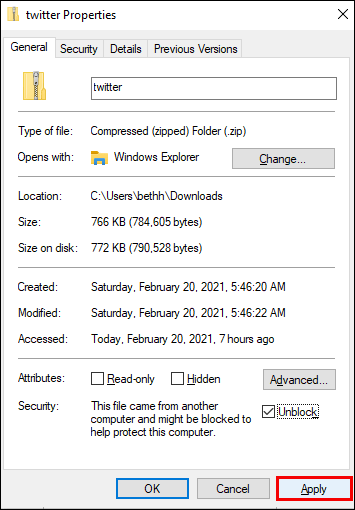
- Clic O.K pentru a vă păstra modificările.
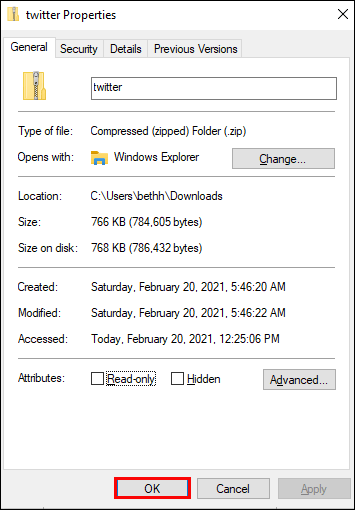
Nu vedeți opțiunea „Deblocare”? Atunci este posibil ca sistemul de operare Windows să nu fie motivul pentru care fișierul descărcat este blocat.
Dacă ați descărcat mai multe fișiere, dar toate sunt blocate de la deschidere, deblocarea manuală, unul câte unul, poate dura mult timp. Iată ce puteți încerca.
- Navigați la bara de activități și faceți clic dreapta pe start buton.

- Din meniul care apare, alegeți Windows PowerShell .
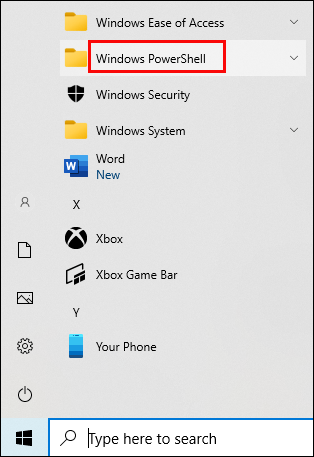
- Introduceți următoarele: get-childitem „CALEA” | deblocare-fișier . Cu toate acestea, în loc de cuvântul „cale”, introduceți (sau copiați) numele căii aparținând folderului în care se află fișierele pe care încercați să le deblocați.
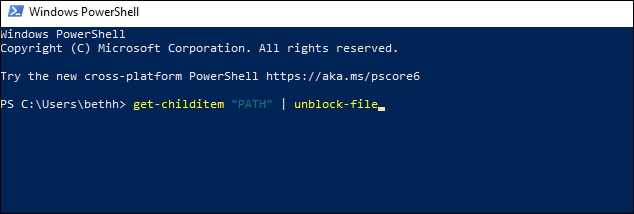
- presa introduce și încercați să accesați fișierele.
Cum să activați descărcări în Google Chrome
Setările implicite ale Google Chrome vă vor permite să descărcați diferite fișiere de pe internet. Tot ce trebuie să faceți este să deschideți browserul, să găsiți ceva ce doriți să descărcați și să salvați fișierul.
De obicei, o veți face făcând clic pe linkul de descărcare și permițând Chrome să descarce fișierul dacă vi se cere acest lucru. Uneori, poate fi necesar să faceți clic dreapta pe fișier și să selectați opțiunea „Salvare ca”. De asemenea, poate fi necesar să alegeți folderul cu locația de descărcare în care doriți să fie salvat fișierul.
Chiar și în timp ce fișierele dvs. sunt descărcate, puteți să o întrerupeți sau să anulați complet descărcarea dacă vă răzgândiți.
Dacă, din orice motiv, descărcările Chrome sunt dezactivate, urmați instrucțiunile de mai jos pentru a le activa.
- Lansați Google Chrome pe dispozitivul dvs. și navigați în colțul din dreapta sus.

- Faceți clic pe pictogramă cu trei puncte pentru a deschide un meniu cu mai multe opțiuni.

- Selectați Setări .

- Derulați pentru a găsi Confidențialitate și securitate secțiune. Sub acea secțiune, faceți clic pe Securitate .
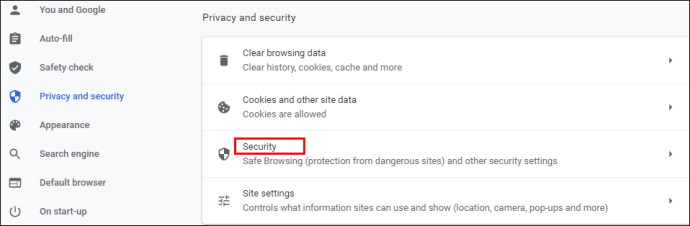
- Aici veți găsi trei tipuri de protecție împotriva programelor malware, scurgeri de date și multe altele. Standard protecția ar trebui să fie selectată în mod implicit, dar puteți selecta și o versiune actualizată. Cu toate acestea, pentru a activa orice descărcări în Google Chrome, selectați nici o protectie opțiune. Ar trebui să știți că nu este recomandat, deoarece nu vă ține departe de site-urile web periculoase. Dar vă va permite să descărcați fișierele dorite, indiferent dacă Google Chrome le consideră sigure sau nu.
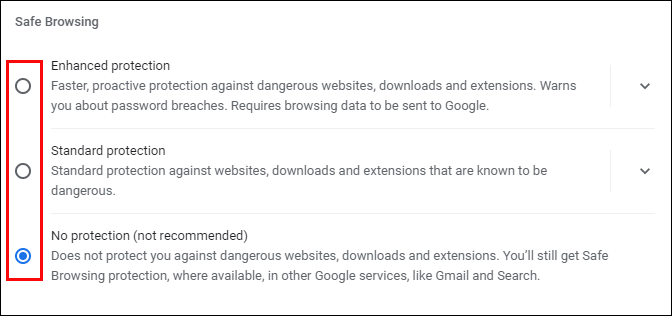
Notă: asigurați-vă că porniți Standard protecție după ce ați descărcat fișierele blocate.
Cum să deblochezi descărcările în Google Chrome pe Android
Dacă doriți să deblocați descărcările folosind telefonul Android, aveți două opțiuni. Puteți activa descărcări automate pe smartphone-ul dvs. sau puteți permite modul „Fără protecție”.
Pentru a activa descărcările automate, urmați pașii de mai jos.
- Atingeți pe Pictograma Chrome pentru a lansa aplicația.

- Selectează pictogramă cu trei puncte în colțul din dreapta sus al ecranului.

- Navigați în jos pentru a găsi Setări și atingeți pentru a deschide meniul.

- Localiza Setările site-ului și selectați-l.
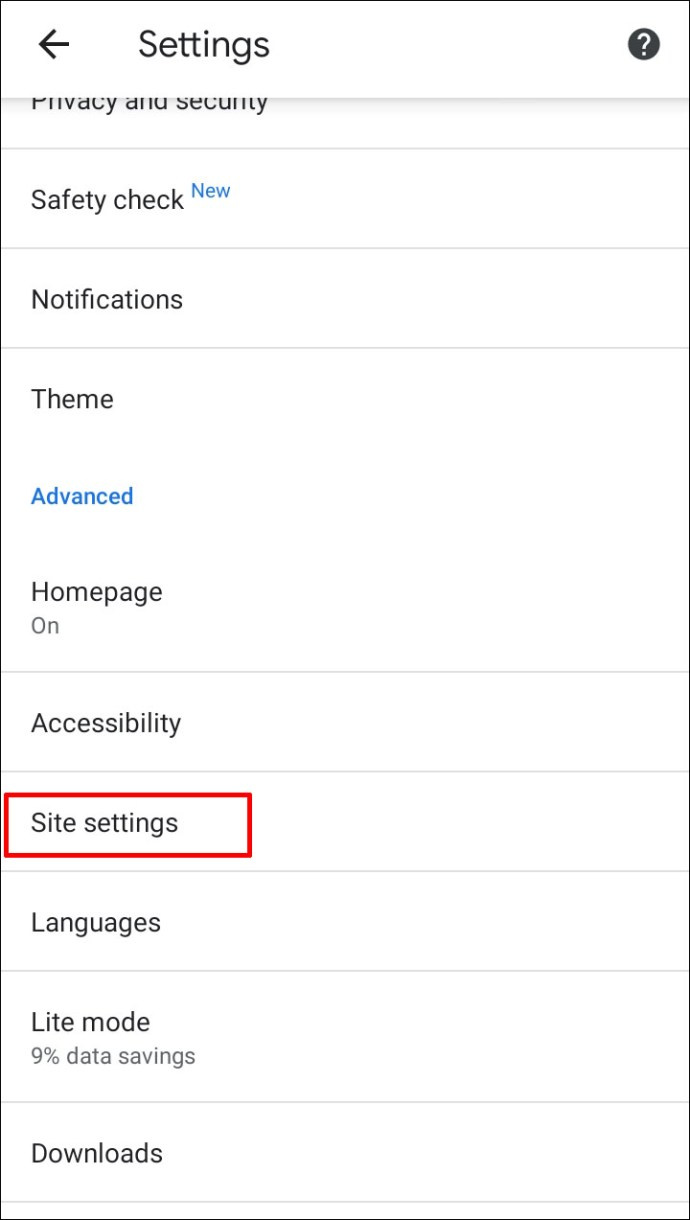
- Găsi Descărcări automate și atingeți opțiunea pentru a le deschide. Atingeți comutatorul pentru a dezactiva Întreabă mai întâi caracteristică.
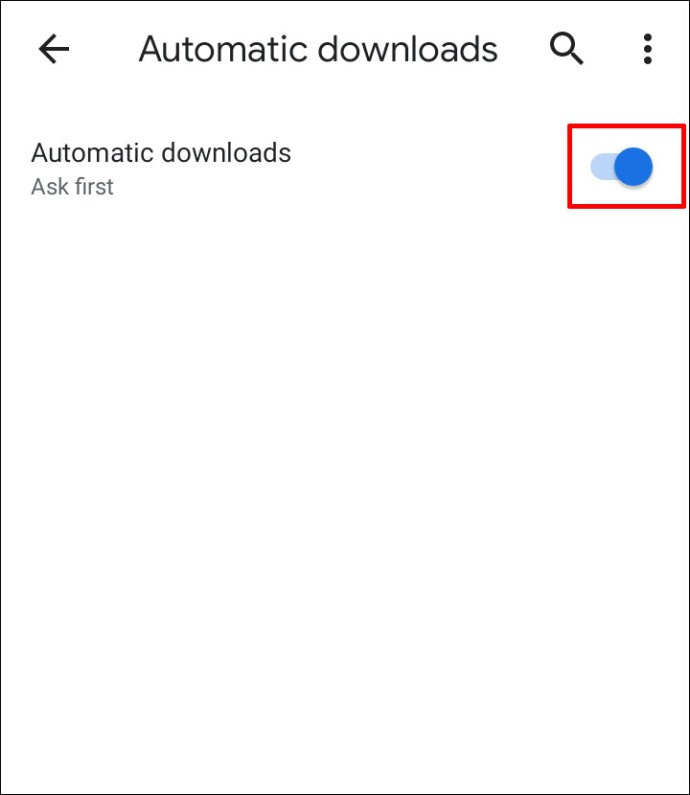
Pentru a activa modul Fără protecție, procedați în felul următor.
- Deschideți Google Chrome pe dispozitivul dvs. mobil.

- Apasă pe pictogramă cu trei puncte .

- Alege Confidențialitate și securitate .
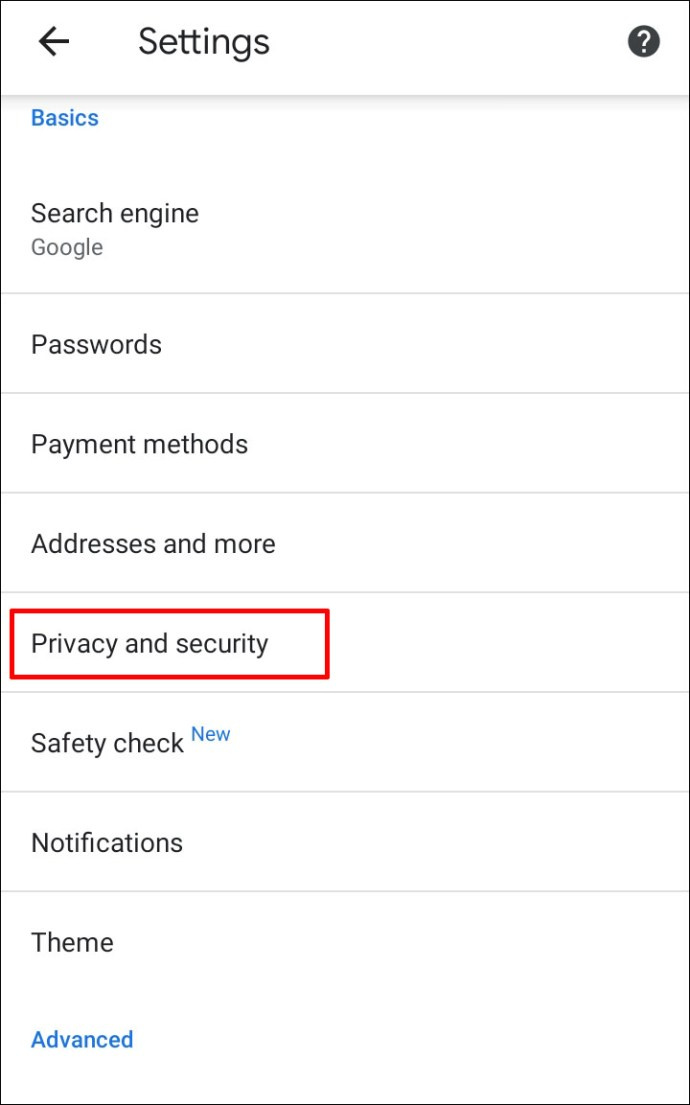
- Apăsați pe Navigare sigura .
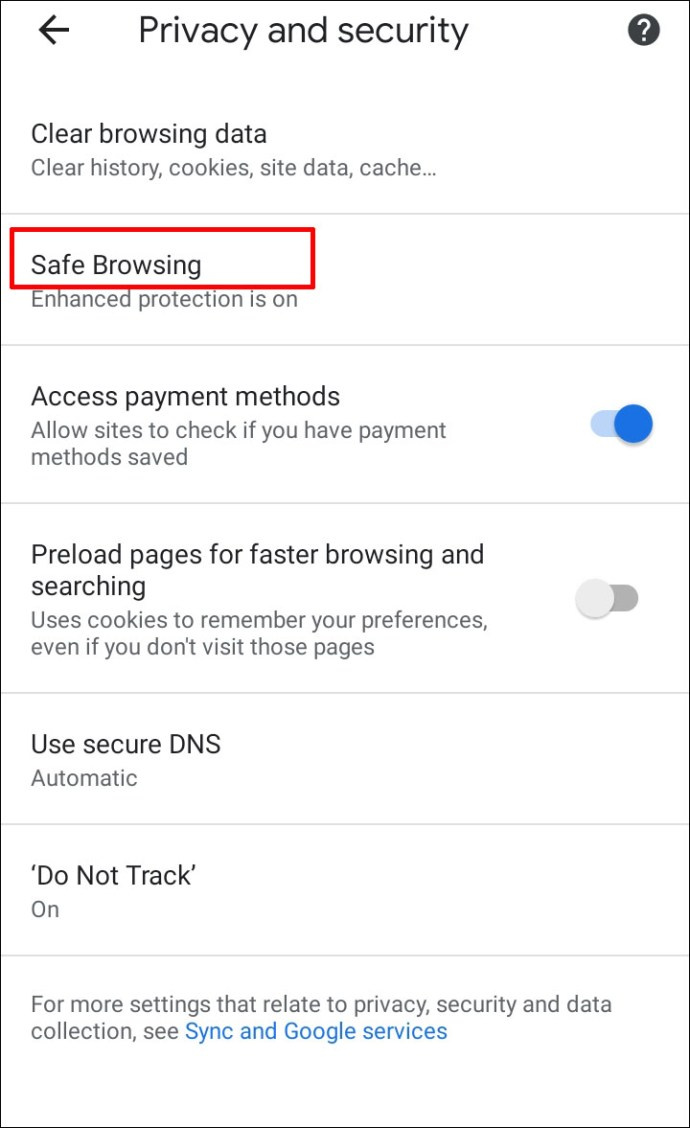
- Selectați nici o protectie pentru a permite descărcarea oricărui tip de fișier.
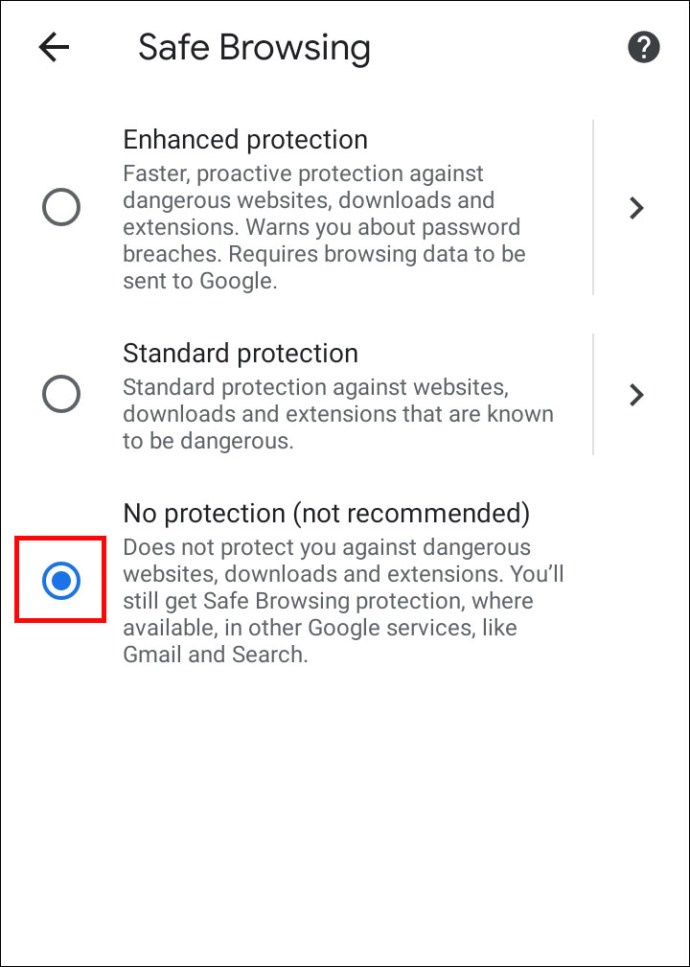
Cum să deblochezi descărcările în Google Chrome pe iPhone
Dacă sunteți echipa iOS și doriți să deblocați descărcările de pe un iPhone sau iPad, puteți urma aceiași pași ca și pentru dispozitivele Android. Singura diferență poate fi locul în care se află butonul de deblocare a descărcărilor.
De exemplu, dacă doriți să modificați setările site-ului și să activați descărcările automate, veți găsi butonul „Mai multe” în colțul din dreapta sus al ecranului. Permisiunile vor fi situate sub Setari de continut .
Întrebări frecvente suplimentare
Aveți mai multe întrebări legate de descărcări în Google Chrome? Iată câteva care vă pot fi de ajutor.
Cum deblochez fișierele periculoase în Google Chrome
memory_management windows 10 error
Puteți debloca fișierele dăunătoare de pe computer folosind una dintre metodele descrise în secțiunile anterioare.
Cu toate acestea, ar trebui să fiți 100% sigur că sunteți pregătit să vă asumați riscul unei posibile deteriorari a datelor dvs. Fișierul pe care doriți să îl deblocați poate conține un virus care poate distruge sau scurge informațiile pe care le aveți pe computer.
De ce Google Chrome blochează descărcările mele?
Există mai multe motive pentru care Google Chrome poate bloca un fișier pe care încercați să îl descărcați.
• Fișierul nu este sigur, deși site-ul web de pe care descărcați este marcat ca sigur. Este posibil să puteți continua cu descărcarea.
• Fișierul conține un virus sau alt program malware care vă poate deteriora computerul.
cum să adăugați prieteni pe warframe
• Este posibil ca fișierul să încerce să facă modificări nedorite pe computer sau pe telefonul dvs. mobil. S-ar putea să credeți că descărcați un software simplu atunci când de fapt necesită acces la operațiunile cheie ale computerului.
• Chrome nu recunoaște fișierul pe care încercați să îl descărcați și nu poate accesa securitatea acestuia.
• Fișierul provine de la un site web cunoscut pentru distribuirea de fișiere false sau rău intenționate.
Cum opresc Windows să-mi blocheze descărcările în Chrome?
Este posibil ca setările tale Chrome să nu fie problema. Dacă fișierele pe care doriți să le descărcați sunt blocate de sistemul dvs. de operare, puteți încerca să le deblocați folosind o metodă din secțiunea „Cum să deblocați un fișier”.
Ambele metode sunt simple, dar Windows PowerShell este mai util dacă aveți mai multe fișiere de deblocat.
Dacă Windows consideră că un fișier pe care doriți să îl descărcați este periculos, este posibil să vedeți pe ecran un mesaj „Scanarea virușilor eșuată” sau „Virus detectat”. Dacă aveți un program antivirus instalat pe computer, este posibil să fi blocat fișierul și, prin urmare, să vă împiedice să îl descărcați.
Descărcați orice, în afară de Stay Safe
Sigur doriți să vă deblocați descărcările? Chrome este programat să blocheze anumite fișiere de pe dispozitivele dvs., dar poate face greșeli. Dacă credeți că Chrome vă împiedică să descărcați fișiere pe computer sau pe smartphone fără un motiv valid, puteți utiliza una dintre metodele noastre sugerate pentru a debloca fișierele și a asigura accesul la ele.
Chrome a blocat din greșeală descărcarea fișierelor sigure? Cunoașteți alte metode de deblocare? Anunțați-ne în secțiunea de comentarii de mai jos.









